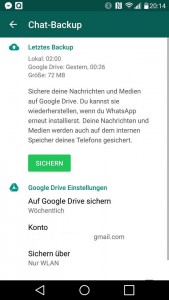Whatsapp-Chatverlauf auf Android wiederherstellen
Wer kennt es nicht? Man gönnt sich ein neues Smartphone, doch alle Kontakte oder der WhatsApp-Chatverlauf sind entweder verschwunden, oder müssen erst mühsam wieder hergestellt werden.
Doch die gute Nachricht: WhatsApp unterstützt mittlerweile das Cloud-Backup via Google Drive, bei dem der Chatverlauf sowie diverse übermittlete Mediendateien sehr bequem wiederhergestellt werden könne. Wir zeigen Euch, wie das geht – in unserer Schritt-für-Schritt-Anleitung!
Voraussetzung für die Sicherung auf diesem Wege: Aktives Google-Konto. Falls du noch keines hast, kannst du hier eines erstellen.

Fotos593 / Shutterstock.com
Whatsapp-Chatverlauf via Google Drive wiederherstellen: Schritt-für-Schritt-Anleitung
1. (Automatisches) Google Drive Backup aktivieren:
- 1. WhatsApp öffnen
- 2. Einstellungen > Chats > Chat-Backup
- 3. „Auf Google Drive sichern“ auswählen und die Häufigkeiten einstellen (z.B. wöchentlich)
- 4. Ggf. passendes Google-Konto manuell auswählen – auf diesem wird das Backup dann gespeichert
- 5. Tipp: Backups nur über WLAN erlauben; spart kostebares Datenvolumen!
- 6. Noch ein Tipp: Solange bei der Häufigkeit nicht „Niemals“ ausgewählt ist, kannst du auch jederzeit manuell ein Backup veranlassen. Einfach auf „Sichern“ tippen.
2. Google Drive Backup wiederherstellen
- 1. (Neues) Smartphone in Betrieb nehmen, mit dem Google-Konto verbinden und WhatsApp installieren
- 2. Bisherige Nummer bei WhatsApp erneut verifizieren
- 3. Dir wird nun automatisch angeboten, Chatverlauf und Medien via Google Drive wiederherzustellen
- 4. Stimme zu und tippe „Weiter“ an
- 5. Deine Chatverläufe sind nun innerhalb von kürzester Zeit wie gehabt verfügbar.
- 6. Achtung: Die Wiederherstellung der Medien kann, je nach Datenmenge, eine ganze Weile dauern!

Erstmal am neuen Smartphone in Betrieb genommen, wird man recht bald automatisch nach einer Sicherungs-Wiederherstellung gefragt. Mittlerweile geht der Prozess also echt angenehm! | Foto: endermarsali / Shutterstock.com
3. Problembehandlung im Falle eines Falles:
- 1. Stelle sicher, dass du das richtige Google-Konto ausgewählt hast
- 2. Aktuelle Android-Version installieren
- 3. Aktuelle Whatsapp-Version und Google Play Version installieren
- 4. Aufreche WLAN-Verbindung
- 5. Ausreichend freier Speicherplatz am Gerät und auf Google Drive
- 6. Neuinstallation der Apps bzw. Neustart des Geräts